Despre Rectin: O Soluție Naturală pentru Hemoroizi

Rectin este un gel natural conceput pentru a oferi alinare și a ajuta la gestionarea simptomelor neplăcute ale hemoroizilor, atât interni, cât și externi sau combinați.
Dacă scrieți o lucrare de cercetare sau un eseu școlar în care trebuie să introduceți un citat bloc, Word vă ajută să finalizați treaba. Aveți câteva moduri diferite de a indenta corect citatul pentru a se potrivi atât stilurilor APA, cât și MLA.
Stiluri APA și MLA pentru cotațiile bloc
Deși fiecare este similar în dimensiunea indentării, verificați mai întâi pentru a vă asigura că citatul pe care îl utilizați îndeplinește celelalte cerințe.
Purdue Online Writing Lab (OWL ) are informații utile pentru ambele stiluri. Am inclus elementele de bază mai jos, dar puteți vizita și site-ul pentru mai multe detalii.
Cerințe de cotație lungă APA :
Place direct quotations that are 40 words or longer in a free-standing block of typewritten lines and omit quotation marks. Start the quotation on a new line, indented 1/2 inch from the left margin… Maintain double-spacing throughout, but do not add an extra blank line before or after it.
Cerințe de cotație lungă MLA :
For quotations that are more than four lines of prose or three lines of verse, place quotations in a free-standing block of text and omit quotation marks. Start the quotation on a new line, with the entire quote indented 1/2 inch from the left margin while maintaining double-spacing.
După cum puteți vedea, ambele stiluri necesită ca quotul să aibă o indentație de 0,5 inci față de marginea din stânga. Deci, să ne uităm la modalitățile prin care puteți face acest lucru.
Indentare folosind fila Aspect
Deschideți documentul Word și selectați citatul lung pe care doriți să îl indentați. În mod ideal, acesta ar fi un bloc de text care începe pe propria linie, ca un paragraf.
Accesați fila Aspect și secțiunea Paragraf a panglicii. Sub Indentare și lângă Left , introduceți 0,5 sau folosiți săgețile pentru a crește 0 care se afișează la 0,5.
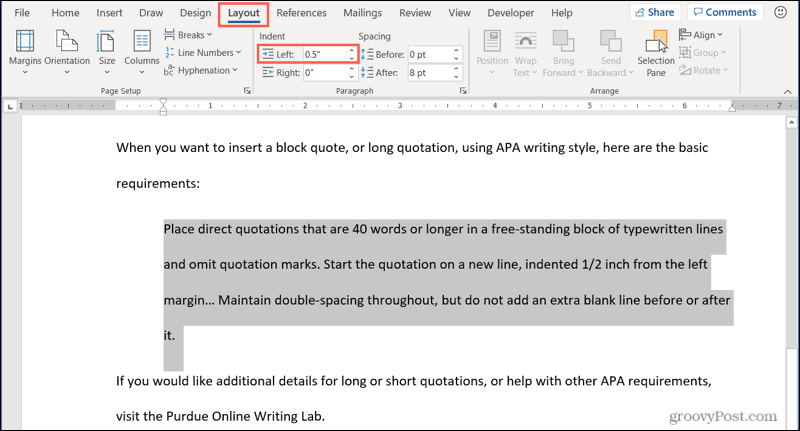
Indentare utilizând setările de paragraf
O altă opțiune pentru indentare în Word este să selectați și apoi să faceți clic dreapta pe blocul dvs. de text. Apoi, alegeți Paragraf .
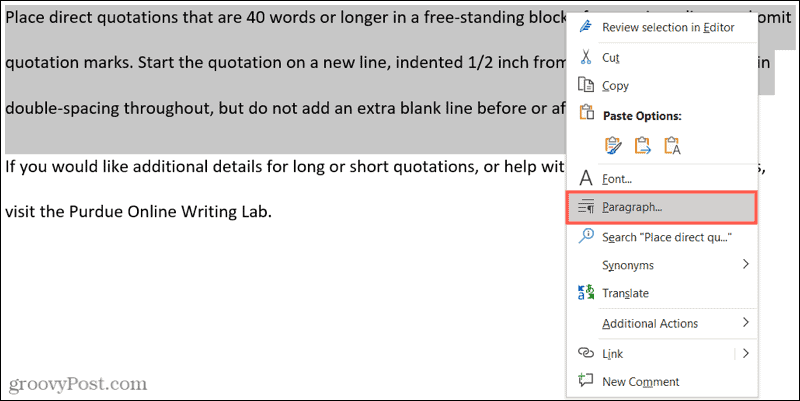
Când se deschide fereastra Paragraf, asigurați-vă că vă aflați în fila Indentări și spațiere . Apoi, mergeți la secțiunea Indentation și introduceți sau utilizați săgețile pentru a face indentarea din stânga 0,5. Faceți clic pe OK pentru a aplica modificarea.
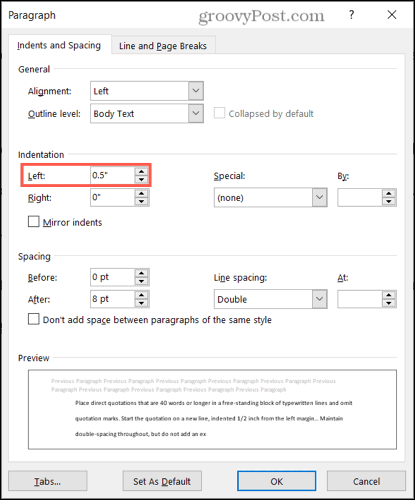
Indentare folosind rigla
Dacă utilizați deja rigla atunci când lucrați în Word , atunci sunteți cu un pas înainte. Dacă nu, accesați fila Vizualizare și bifați caseta pentru Riglă din secțiunea Afișare a panglicii.
Selectați blocul de text sau plasați cursorul la stânga primului cuvânt. Apoi, trageți dreptunghiul de jos atașat triunghiurilor din partea stângă a riglei spre interior până ajungeți la marcajul 0,5, apoi eliberați. Veți vedea o linie punctată și textul se mișcă în timp ce faceți acest lucru.
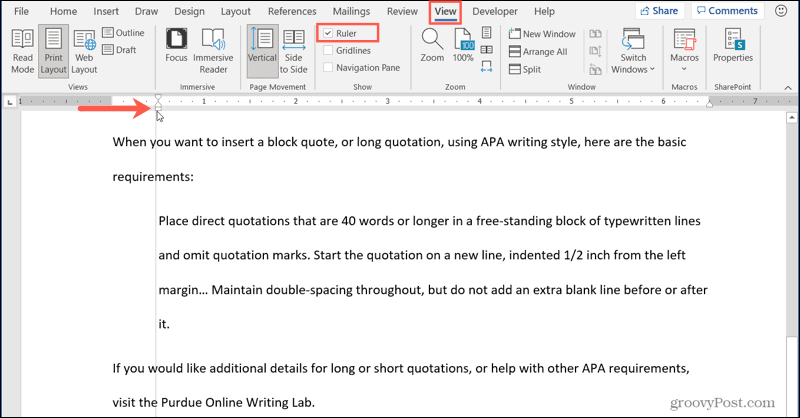
Formatați corect citatul bloc în Word
După cum puteți vedea, este destul de ușor să formatați corect citatul bloc în Word atât pentru stilurile APA, cât și pentru MLA. Și dacă aveți nevoie de ajutor pentru a vă depăși oferta de două ori pentru o altă dintre cerințe, aruncați o privire la instrucțiunile noastre. Acest tutorial vă prezintă cum să dublați spațiul în Word în versiunile desktop, web și mobile.
Pentru mai multe instrucțiuni de genul acesta, urmăriți-ne pe Twitter sau dați Like pe Facebook pentru a fi la curent!
Rectin este un gel natural conceput pentru a oferi alinare și a ajuta la gestionarea simptomelor neplăcute ale hemoroizilor, atât interni, cât și externi sau combinați.
Luptă cu eroarea Blue Screen of Death (BSOD) în Windows 10. Obțineți remedieri de depanare pentru a rezolva această eroare cu ușurință.
Dacă doriți să creați etichete în aplicația Gmail, acest ghid vă oferă soluția. Aflati cum sa faceti acest lucru atât pe telefon, cât și pe desktop.
Îmbunătățiți-vă documentele cu un chenar de pagină personalizat în Word. Află cum să adăugați și să personalizezi chenarul.
Dacă Xbox-ul dvs. nu se va conecta la Wi-Fi, urmăriți soluțiile furnizate în acest articol pentru a vă conecta Xbox și a continua să jucați.
Dacă PS4 se oprește de la sine, urmați soluțiile noastre eficiente pentru a remedia problema rapid și ușor.
Aflați cele mai bune soluții pentru a remedia eroarea „microfonul este dezactivat de setările sistemului” pe Google Meet, Zoom și Hangouts.
Descoperiți modalitățile simple și eficiente de a scrie fracții în Google Docs folosind caractere speciale și echivalente automate.
Remedierea eroarei Google ReCaptcha „Eroare pentru proprietarul site-ului: tip cheie invalid” prin soluții eficiente și actualizate.
Setările de calibrare a culorilor încorporate în Windows 10 vă ajută să îmbunătățiți acuratețea culorii monitoarelor dvs. Acest ghid detaliat vă arată cum să găsiți și să configurați aceste setări.



![Cum să remediați Xbox nu se conectează la Wi-Fi? [10 soluții rapide] Cum să remediați Xbox nu se conectează la Wi-Fi? [10 soluții rapide]](https://luckytemplates.com/resources1/images2/image-9518-0408150806444.png)
![REPARAT: PS4 se oprește de la sine Problemă aleatorie [Remediere rapidă] REPARAT: PS4 se oprește de la sine Problemă aleatorie [Remediere rapidă]](https://luckytemplates.com/resources1/images2/image-9380-0408150315212.jpg)
![Remediați „Microfonul este dezactivat de setările sistemului Google Meet” [6 trucuri] Remediați „Microfonul este dezactivat de setările sistemului Google Meet” [6 trucuri]](https://luckytemplates.com/resources1/images2/image-4566-0408150945190.png)


